文章详情页
Win10使用微软帐户访问不了打印机共享文件如何解决?
浏览:5日期:2022-10-26 18:50:06
最近,有Win10系统的用户,使用微软帐户访问公司的网络打印机共享的文件夹,由于打印机共享的文件夹采用的是匿名访问,所以提示没有权限使用网络资源,导致无法打印文件。遇到共享打印机无访问权限的问题,我们应该要怎么去解决呢?那就跟小编一起去看看Win10使用微软帐户访问不了打印机共享文件的解决方法。
具体步骤如下:
1、打开控制面板在地址栏中输入“控制面板用户帐户凭据管理器”回车;(我使用这个方法是针对Win10有好多版本,执行的步骤也不同,所以只能使用直接输入地址这个办法了)
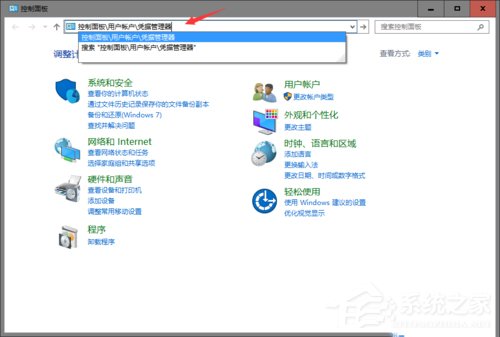
2、选择Windows凭据,点击添加Windows凭据;
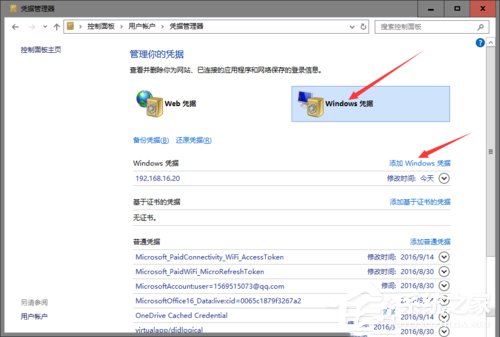
3、填写你要访问的IP、管理员名称和密码(我这里要访问的是打印机共享的文件夹所以管理员就是admin了),填写好之后确认退出;
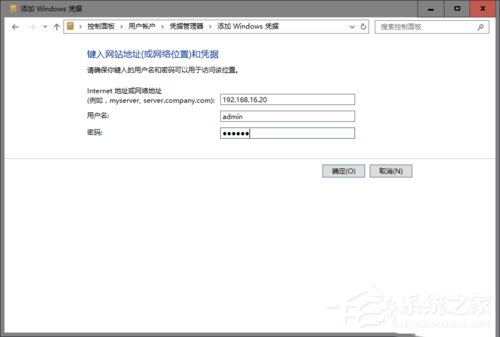
4、实验一下,win+r 输入192.168.16.20回车,成功了。
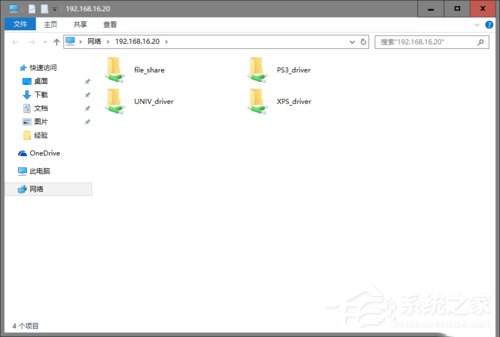
以上也就是Win10使用微软帐户访问不了打印机共享文件解决方法的内容了。遇到类似问题的朋友们,不妨按照上述步骤操作一遍!希望能够帮助到你们。
相关文章:
1. 统信uos有哪些触控板手势? uos触控板手势快捷操作汇总2. Win10 1909怎么取消开机密码?开机密码取消方法简述3. 基于 Ubuntu 20.04 LTS,KDE neon 20221222 版本发布4. Win7开机速度慢怎么办?5. Windows连接共享打印机错误0x000036b7怎么办?6. win11预览版22000.100首次发布在beta频道7. Win11开机启动慢怎么办?Win11开机启动慢解决方法8. Win7发生actionscript错误怎么办?9. UOS怎么设置时间? 统信UOS显示24小时制的技巧10. Win10分配单元大小默认值越大越好吗?
排行榜

 网公网安备
网公网安备